Hay varias razones por las que tiene sentido agregar una firma a Gmail. Te ayuda a aumentar tu personalidad profesional y también te ayudará a posicionar tu negocio de tal manera que aprendan sobre ti rápidamente. Es importante aprender a agregar firmas en Gmail para lucir más profesional. Ten en cuenta que Gmail te proporciona una herramienta que muestra cómo crear una firma de correo electrónico en Gmail. Ahora puedes aprender cómo crear y agregar firmas en Gmail en este artículo.
¿Cómo poner una firma en Gmail?
Con la ayuda de Google, es posible crear una firma en Gmail y no es difícil. Simplemente sigue estos pasos a continuación, puedes aprender fácilmente cómo crear una firma en Gmail que te ayude a destacarte entre la multitud.
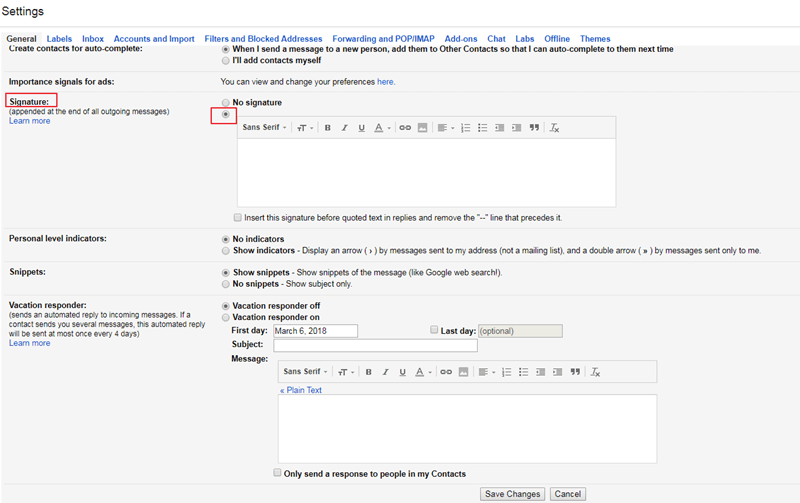
- Paso 1: Ve a Configuración de firma: primero deberás iniciar sesión en tu Gmail y luego hacer clic en Configuración e ir al campo "Firma"
- Paso 2: Deberás ingresar tu información personal. La información requerida es solo lo básico, como tu nombre, número de teléfono, sitio web y título.
- Paso 3: Puedes trabajar con la fuente, el tamaño del texto y los colores que desees. Tu información puede tener el formato que desees.
- Paso 4: Puedes agregar tus enlaces para que las personas se sientan atraídas a tu sitio web. Usa la opción de enlace e ingresa la URL
- Paso 5: Agregar una imagen: Depende de ti agregar cualquier logotipo o imagen. Una foto tuya puede ser ideal, ya que proporciona una especie de toque personal. Pero debes recordar que cualquier imagen que presentes debe retratarte como un profesional, así que asegúrate de elegir sabiamente.
- Paso 6: Guarda tu firma: tan pronto como crees tu firma, puedes ir al final de la página y hacer clic en "Guardar"


![]() Impulsado por IA
Impulsado por IA

 100% Seguro | Sin anuncios |
100% Seguro | Sin anuncios |






